Rails 4 Goodbye Mandrill Welcome To Amazon SES
Hoy llegando al departamento @abelorian, me comenta que llegado un mail a Backtrack Academy notificando que hoy se cancela nuestra cuenta en Mandrill, un servicio que teníamos implementado para la notificación de cursos y artículos mediantes correo electrónico y como buen Chileno dejamos todo para el final. Lo positivo que escribimos juntos este post.
Durante un año, Mandrill fue el servicio de correo que ocupamos en #BTA, en donde se enviaba unos 100.000 correos mensuales, comunicando los nuevos cursos, post, correos transaccionales, algo muy importante para mantenernos en comunicación con nuestros usuarios.
Así que nos toco migrar a un nuevo servicio, el servicio que escogimos fue Amazon SES, por qué? porque los costos son muy bajos y escalabilidad. Incluso en comparación con Mandrill, Amazon nos sale mucho más económico. Bueno, ahora vamos a la parte entretenida. Lo práctico para ello vamos a Amazon Web Services (AWS)
En nuestro panel elegimos el siguiente servicio Amazon SES :

Luego hacemos clic en domains para validar nuestro dominio.
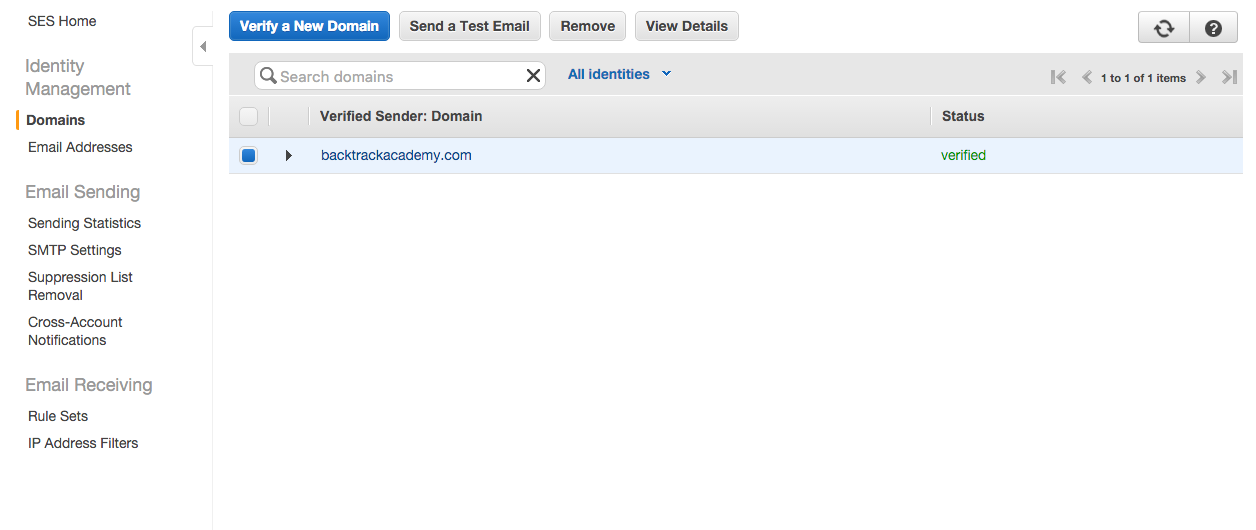
Asi que le damos clic al boton blue
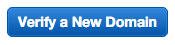
Ingresamos nuestro dominio
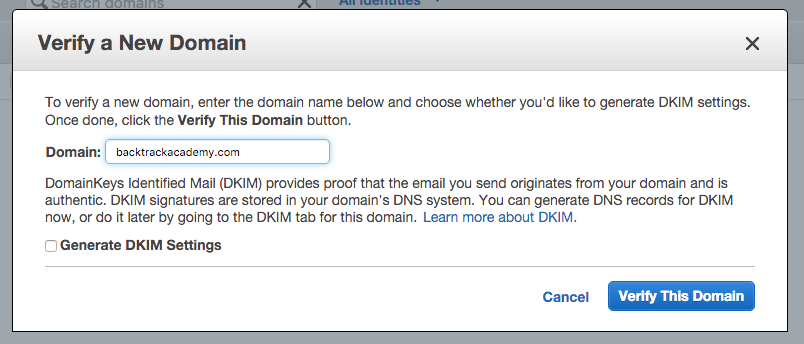
Esta verificación se hace mediante el DNS, en donde nos pide ingresar un registro.
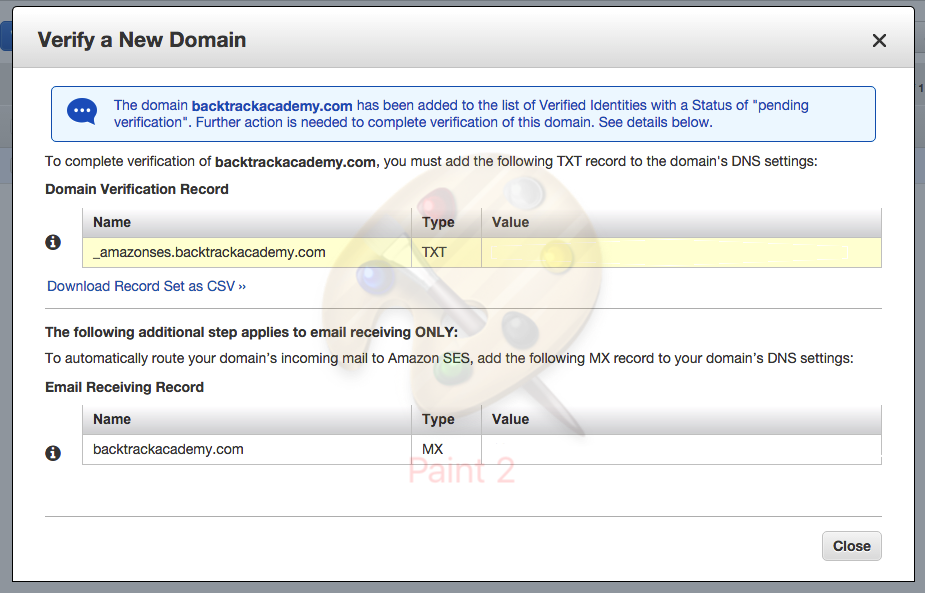
Acá es donde vamos a tener que agregar nueva zona
Copiamos name, text, value y lo agregamos en nuestro panel de DNS. Acá va a depender de su proveedor la configuración.
Una vez ingresado vamos nuevamente al panel en Amazon SES hasta esperar que el estado sea verified, esto puede tardar un maximo de 24 horas. Luego, debemos repetir la misma verificación para el DKIM en donde vamos agregar 3 registros de tipo CNAME.
Una vez comprobado nos vamos a emails_address en donde tenemos que ingresar un correo valido de origen,para eso agregamos un mail, medidas antispam. En mi ejemplo 3 pero basta con solo 1 email.
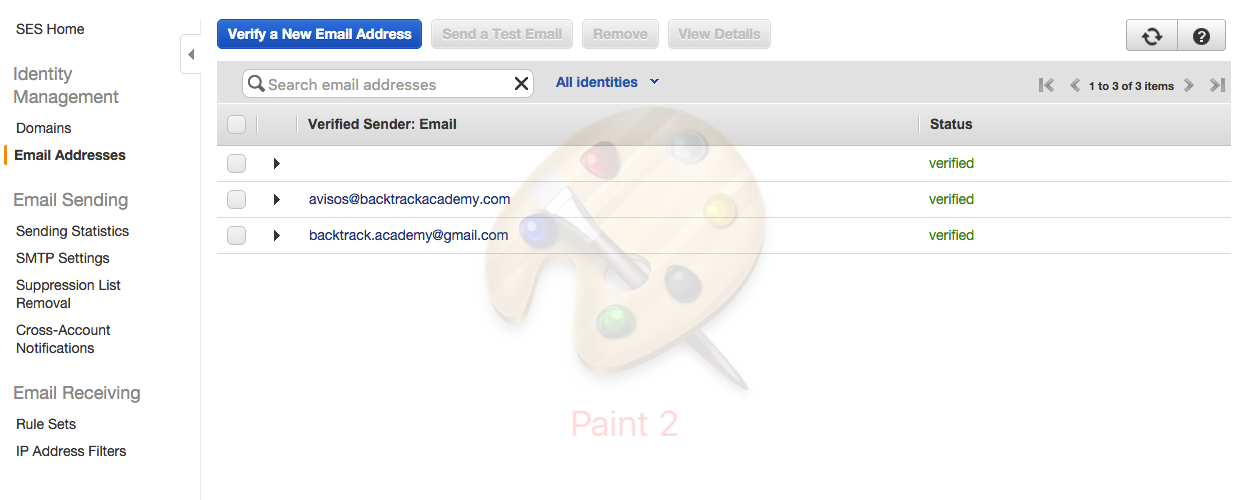
Le damos clic nuevamente al botón azul Verify new email address
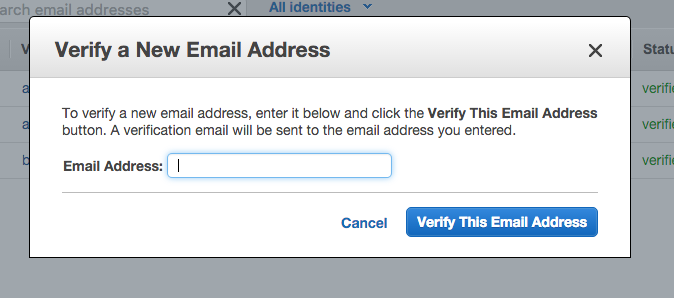
Te va a llegar un link con un codigó de verificación, le damos clic y queda listo el correo como verificado y habilitado para enviar mails desde esa direccion.
Ahora vamos a configurar el STMP el envío de correos salientes hijo, porq no hay correos entrantes.
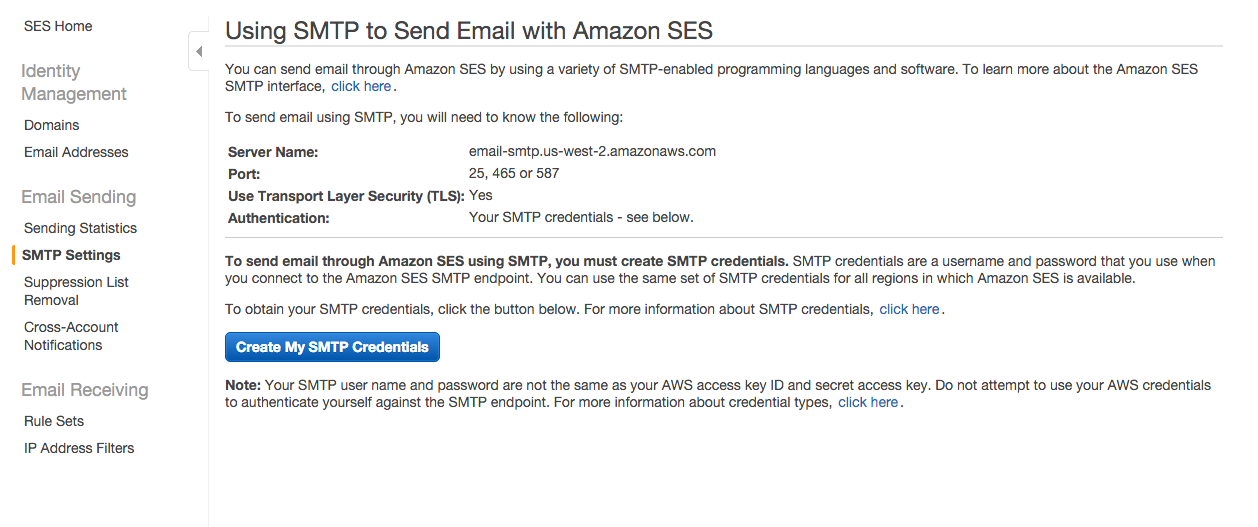
Nos dará nuestra credencial
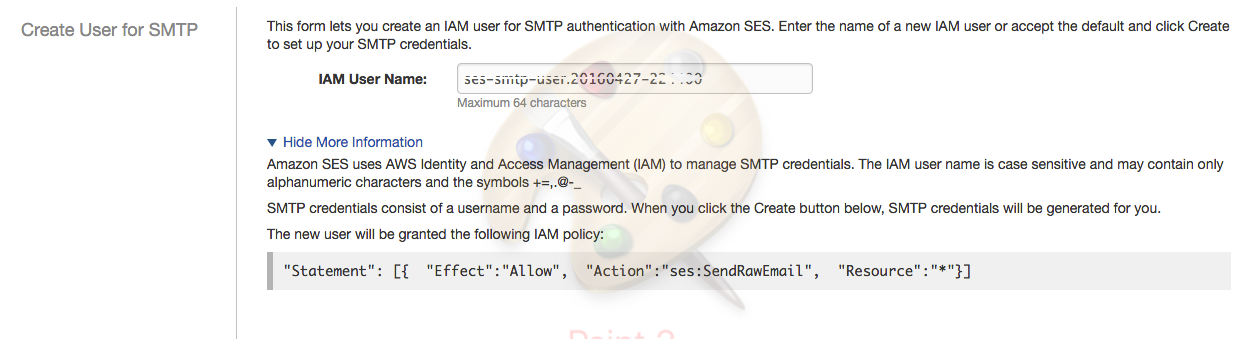
A continuación nos entregará STMP username y STMP password para asi poder realizar la configuración en rails que es de donde enviaremos los mails.

Ahora en nuestro proyecto Rails vamos a config/environments/production.rb
config.action_mailer.perform_deliveries = true
config.action_mailer.raise_delivery_errors = true
config.action_mailer.default_url_options = { :host => 'https://www.url.com' }
config.action_mailer.delivery_method = :smtp
config.action_mailer.smtp_settings = {
address: 'email-smtp.us-west-2.amazonaws.com',
port: 587,
user_name: 'SMTP username',
password: 'SMTP password',
authentication: 'login',
enable_starttls_auto: true
}